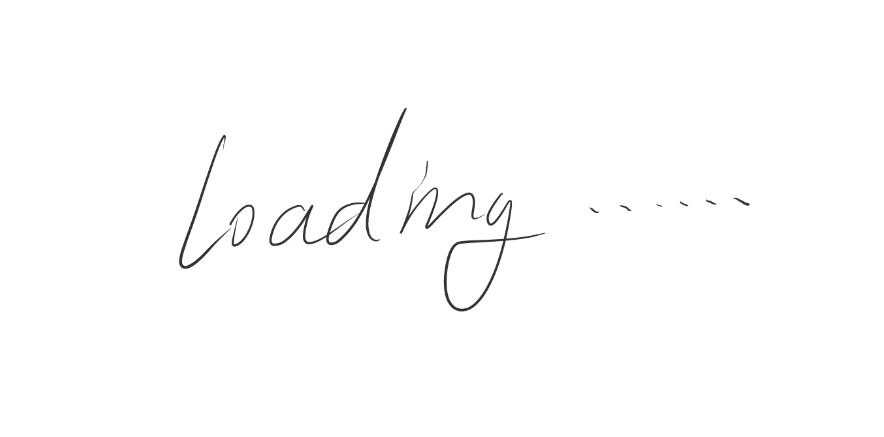Windows10调教笔记
Windows调教笔记
禁用自动更新
方法1,修改注册表延后更新
方法一是本文中最容易操作的方法
半自动操作[简单]
-
下载站长提供的批处理脚本,右键使用管理员运行。
下载脚本:更新?一力破之.bat
注意:文件无害,若被浏览器强烈认为有害,请允许下载。若有疑虑,请执行下方手动操作或查看脚本源码后复制自行运行脚本。(文章底部) *经试用发现部分电脑开最大值会导致设置打不开,可将数值改小一些,例如3600天。
-
请移步操作:进行邪恶的设置
手动操作
-
打开注册表编辑器:按下组合件
Win+R键打开运行框,输入regedit.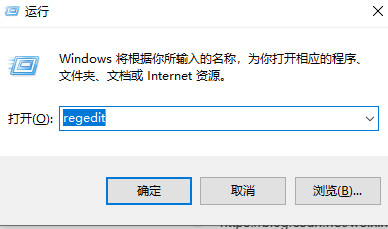
-
找到注册表中的这个项:
HKEY_LOCAL_MACHINE\SOFTWARE\Microsoft\WindowsUpdate\UX\Settings -
在此目录下右键,新建一个DWORD值。
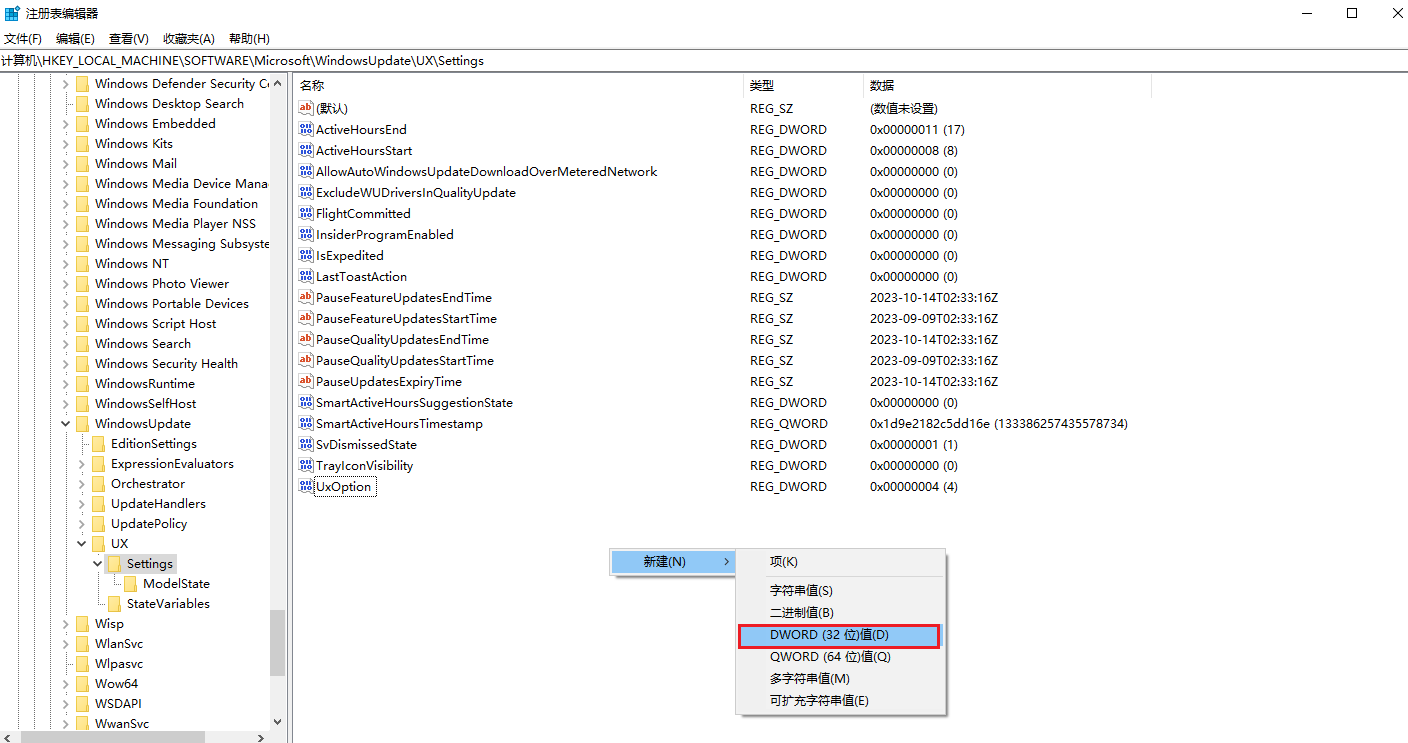
-
双击编辑,把数值名称改为:
FlightSettingsMaxPauseDays,数值数据设置为十六进制的ffffffff或十进制的4294967295。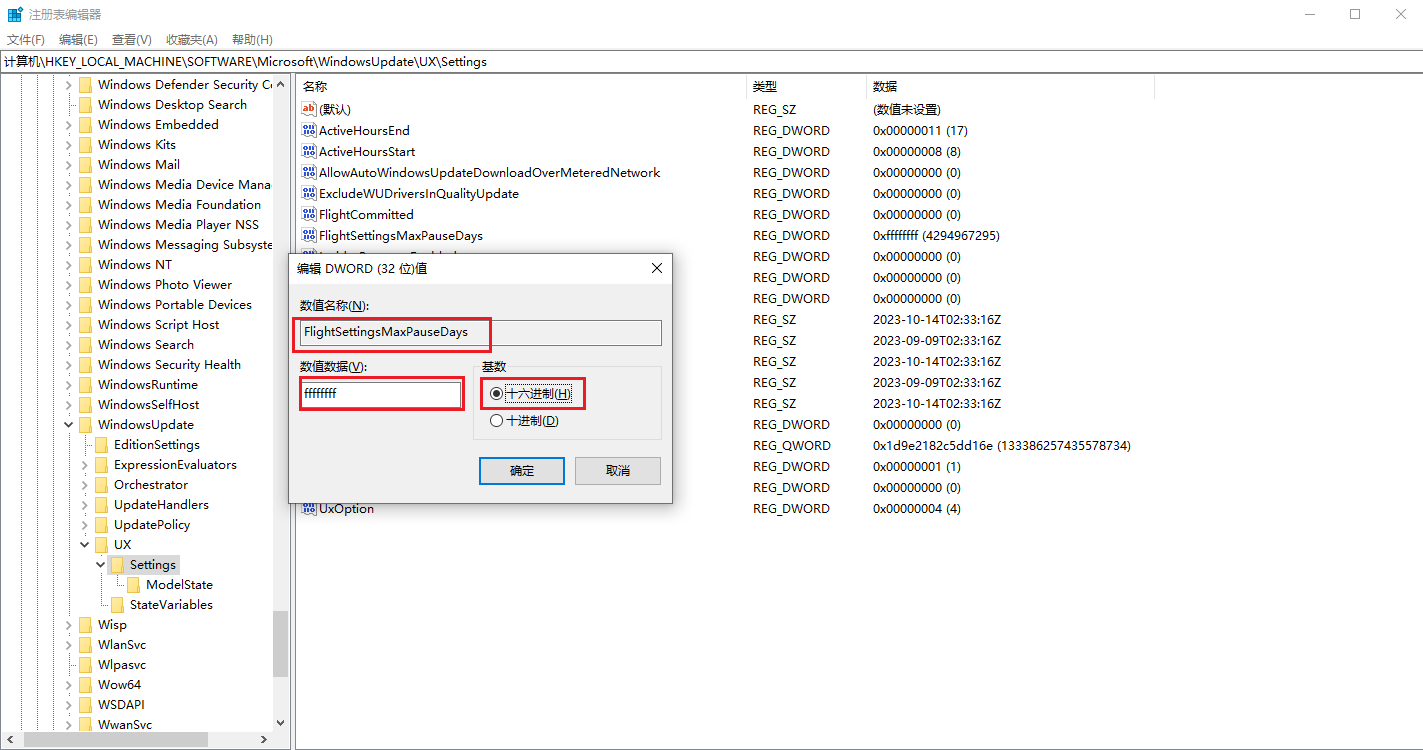
-
确定后关闭注册表。
进行邪恶的设置
- 打开设置:
Win+I->更新和安全->高级选项 - 点击其中暂停更新的下拉选框,拖动滚动条找到最过分的那个值。不出意外的话,应该可以推迟更新大约9600年。
- 至此,电脑
在未来一点点时间内应该不会再更新了。
方法2:干掉Windows Update服务
-
按下组合件
Win+R键打开运行框,输入services.msc打开服务进程弹窗。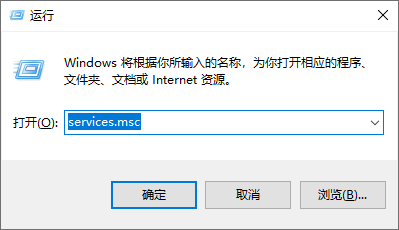
-
点击确定进入服务进程,找到Windows Update服务
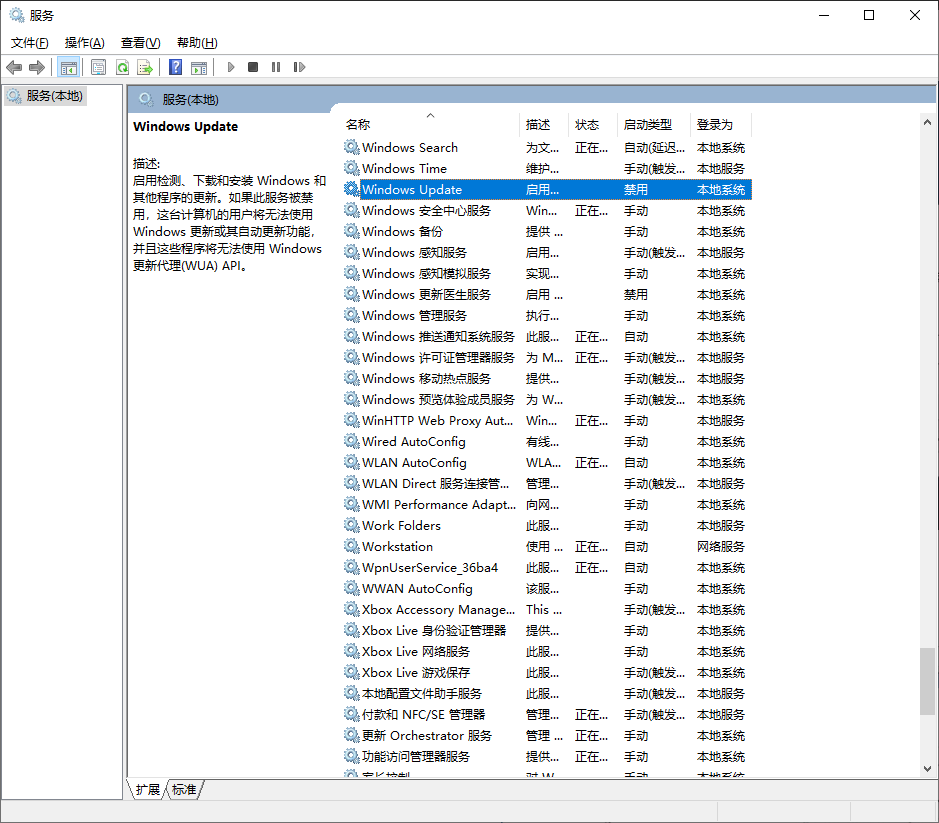
-
双击Windows Update服务,启动类型设为禁用,服务状态点击停止。
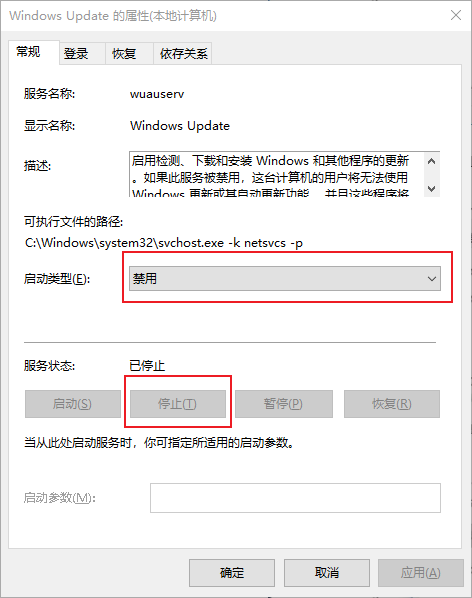
- 进入“恢复”标签页,把第一次失败后的操作设置为无操作,先后点解确定、应用。
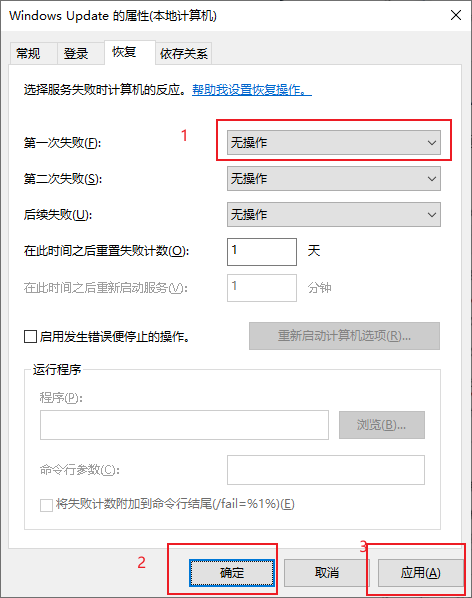
至此,你已经完成了第一步操作。
方法3,干掉策略组的自动更新服务
-
按下组合件
Win+R键打开运行框,输入services.msc打开服务进程弹窗,输入gpedit.msc。
-
进入本地组策略编辑器,在左侧菜单栏中,依次选择:计算机配置 -> 管理模板 -> Windows组件 -> Windows更新

-
双击右侧“配置自动更新”,弹出框中设置为“已禁用”,点击“应用”并“确定”。
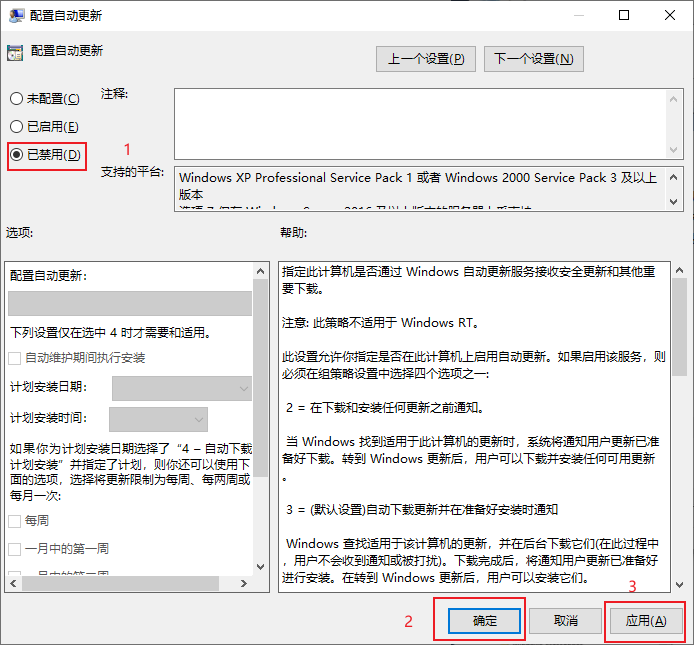
-
找到“删除使用所有Windows更新功能的访问权限”,双击弹出框,设置已启用,然后“确定”。
 ,至此,第二步操作完成。
,至此,第二步操作完成。
方法4,任务计划中的自动更新服务
- 按下组合件
Win+R键打开运 - 行框,输入
services.msc打开服务进程弹窗,输入taskschd.msc回车。 - 依次选择:任务计划程序库 -> Microsoft -> Windows -> WindowsUpdate,所有设置项一概禁用
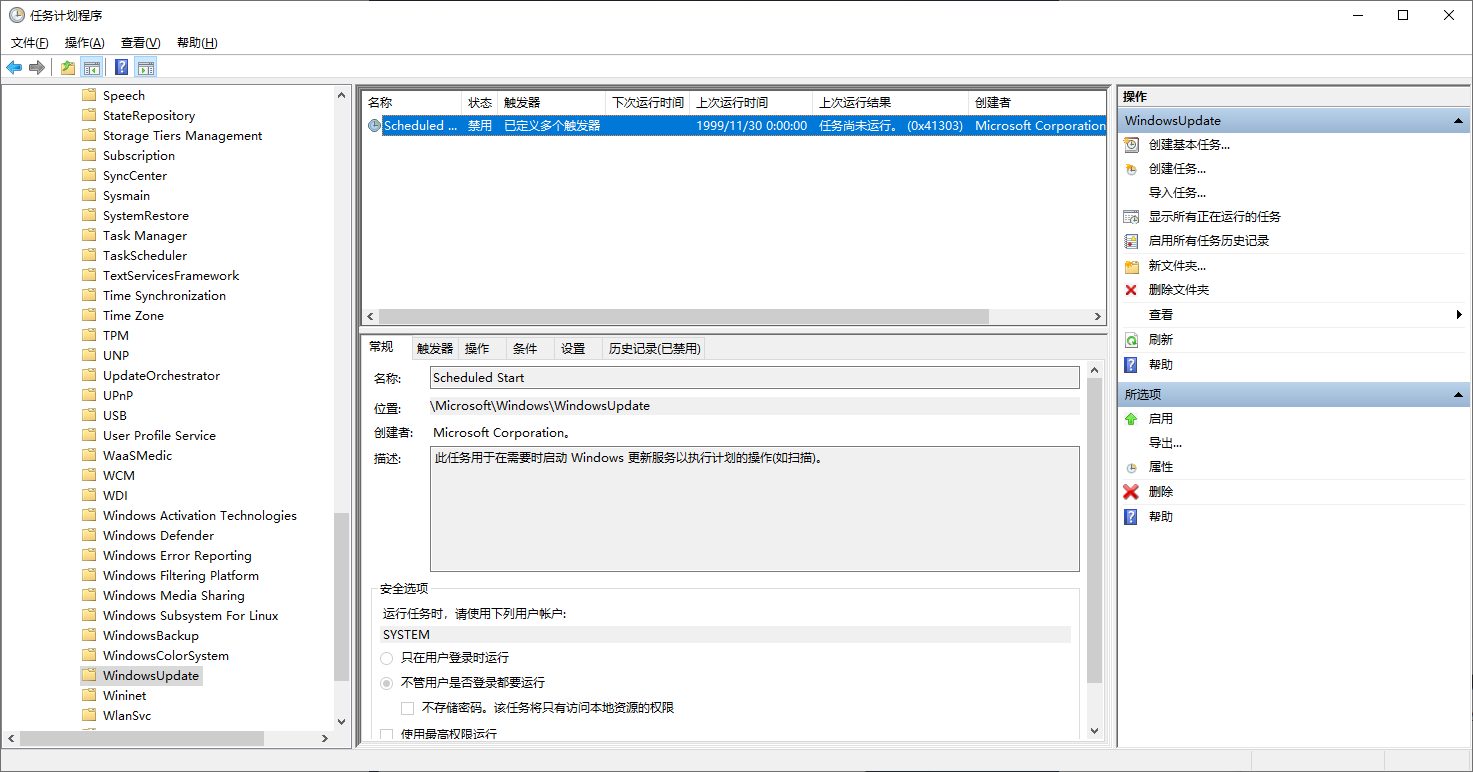 可能是之前操作的原因,已经有很多项目找不到可,总之统统禁用。至此,第三步操作完成。
可能是之前操作的原因,已经有很多项目找不到可,总之统统禁用。至此,第三步操作完成。
Windows小毛病管理软件
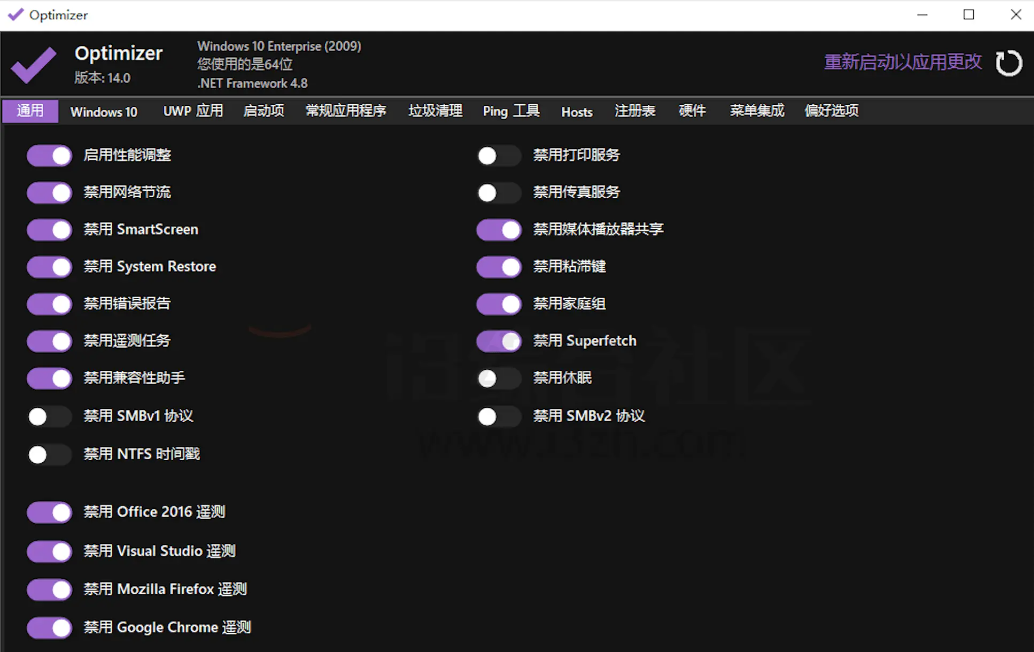 开源真是伟大!软件下载:Optimizer-15.8.exe
开源真是伟大!软件下载:Optimizer-15.8.exe
开源地址:https://github.com/hellzerg/optimizer
To Be Continued
源码
@echo off
set regKey=HKEY_LOCAL_MACHINE\SOFTWARE\Microsoft\WindowsUpdate\UX\Settings
set regValueName=FlightSettingsMaxPauseDays
set regValueData=3600
reg add "%regKey%" /v "%regValueName%" /t REG_DWORD /d %regValueData% /f
if %errorlevel% equ 0 (
echo OK,Let's see when will Windows update again in your settings!
echo Please follow the steps at https://blog.saltfish.club/ if you don't know how to operate.
) else (
echo Shit! This script goes wrong.
)
pause
Windows11右键菜单拆门
我们仍然通过脚本来完成。源码如下,自行复制运行,免去各位看官的安全风险担心。 右键菜单拆门指的是把windows11的右键菜单在保留样式的前提下恢复windows10的不折叠设置的状态。windows11的这中设计简直不能称作优化,为了简单的简洁干掉了这么多用户可能常用的右键功能,很不实用。不多说了,上代码!
@echo off
%1 mshta vbscript:CreateObject("Shell.Application").ShellExecute("cmd.exe","/c %~s0 ::","","runas",1)(window.close)&&exit
cd /d "%~dp0"
chcp 65001
title 重生之Win11还我右键
@echo 杰出咸鱼:看贫道做法^:
@echo 杰出咸鱼:无量天尊,如意如意,随我心意,还我右键,急急如律令!
reg add "HKEY_CURRENT_USER\SOFTWARE\CLASSES\CLSID\{86ca1aa0-34aa-4e8b-a509-50c905bae2a2}\InprocServer32"
taskkill /f /im explorer.exe >nul
start "" "explorer.exe"
@echo 搞完啦,贫道告退^[抱拳^]
timeout /t 3 >nul
@echo 遁
exit
全选复制,存为bat文件,双击运行即可!